如何使用 MagSafe 行動電源
MagSafe 行動電源專門用來為具備 MagSafe 的 iPhone 機型進行快速且安全的無線充電,讓你有更多時間使用裝置。
為 MagSafe 行動電源充電
初次使用 MagSafe 行動電源之前,請使用 Lightning 對 USB 連接線搭配 20W 或更高功率的電源轉接器來完全充電。
將 Lightning 對 USB 連接線的一端插入 MagSafe 行動電源的 Lightning 連接器中。
將連接線的另一端插入 20W 或更高功率的 USB 電源轉接器,然後將電源轉接器插入電源插座。MagSafe 行動電源上的狀態指示燈將恆亮約 8 秒。
MagSafe 行動電源在充電時,狀態指示燈可能會閃爍。如果閃爍綠色,表示行動電源已充飽電。如果閃爍琥珀色,表示行動電源可能需要更多充電時間。
若使用功率低於 20W 的電源轉接器,充電速度會變慢。
裝上及取下 MagSafe 行動電源
MagSafe 行動電源會以磁力吸附在 iPhone 背面。若要取下 MagSafe 行動電源,請將其從裝置背面輕輕拉下。
如果連接 20W 或更高功率的電源,MagSafe 行動電源則能以高達 15W 的功率為 iPhone 充電。
為了能在外出時以 7.5W 功率充電,請將 MagSafe 行動電源更新至最新版本的韌體。行動電源連接到 iPhone 後,便會自動開始更新韌體。韌體更新時間約為一週。
若要使用配備 USB-C 埠的 Mac 或 iPad 機型更新韌體,請從 iPhone 取下行動電源、將 Lightning 對 USB 連接線的一端插入行動電源上的 Lightning 連接器,並將另一端插入 Mac 或 iPad。韌體更新時間約為 5 分鐘。如果 Mac 筆電搭載 macOS Monterey 或以上版本,請在出現提示時,按一下「允許配件連接」。
你可以在 iPhone 上的「設定」>「一般」>「關於本機」>「MagSafe 行動電源」中,查看更新是否完成。「韌體版本」將為 2.7。
查看電量
請確定與 MagSafe 相容的 iPhone 是搭載 iOS 14.7 或以上版本。當你將 MagSafe 行動電源連接到 iPhone 時,它會自動開始為 iPhone 充電,並在鎖定畫面上顯示充電狀態。
若要在「今天概覽」或主畫面上查看充電狀態,請加入「電池」小工具:
前往「今天概覽」或想加入小工具的主畫面頁面,然後觸碰並按住背景,直到 App 開始抖動為止。
點一下畫面頂端的「加入小工具」按鈕來打開小工具資料庫。
透過捲動或搜尋來找出「電池」,點一下「電池」,然後向左滑動來瀏覽大小選項。不同大小會顯示不同的資訊。
看到想要的大小時,點一下「加入小工具」,然後點一下「完成」。
今天概覽
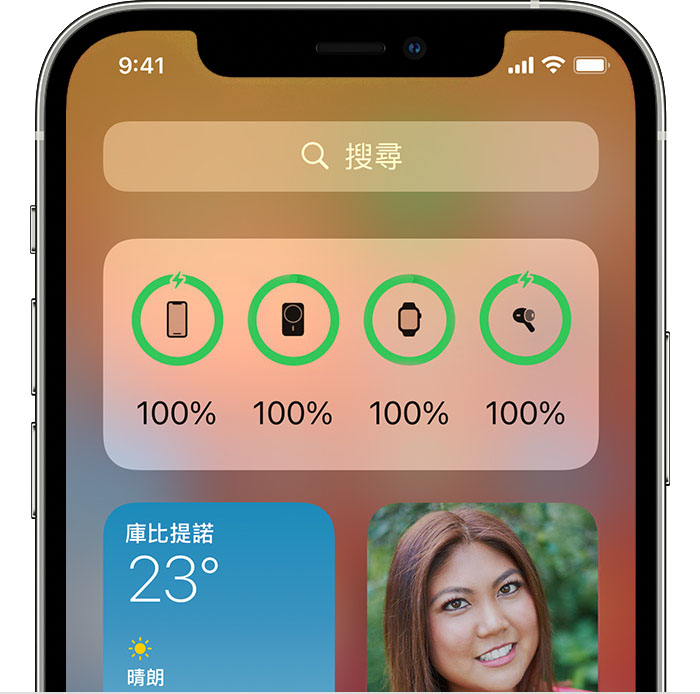
主畫面
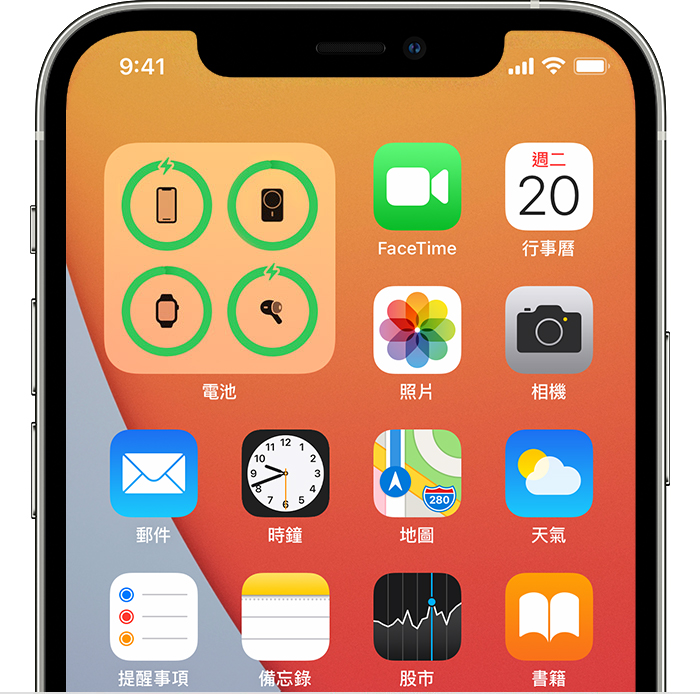
當你使用 MagSafe 行動電源為 iPhone 充電時,系統可能會發送通知,指出 iPhone 將充電到最多 90%。若要充電超過 90%,請打開「控制中心」,按住「低耗電模式」圖像,然後點一下「繼續」。
如果沒有看到 ,請參閱此篇的相關說明,了解如何將它加入「控制中心」。
為 MagSafe 行動電源和 iPhone 充電
如果 iPhone 和 MagSafe 行動電源都需要充電,你可以同時為它們充電。將 MagSafe 行動電源連接電源轉接器,然後將 MagSafe 行動電源貼合 iPhone。若使用 20W 或更高功率的電源轉接器,MagSafe 行動電源能以高達 15W 充電功率為 iPhone 充電。
如果將 MagSafe 行動電源連接到 iPhone,然後將 iPhone 插上電源,也能同時為兩者充電。如果你需要在充電時將 iPhone 連接到其他裝置(例如使用有線 CarPlay 或將照片傳送到 Mac),便可以透過這種方式充電。
如果你同時為 iPhone 和 MagSafe 行動電源充電,iPhone 可能會先充電至 80% 以上,MagSafe 行動電源才會開始充電。
MagSafe 行動電源可提供的額外電量
MagSafe 行動電源可根據你的 iPhone 機型、設定、使用情形和環境狀況,為 iPhone 提供額外電量。請在下方尋找你的 iPhone 機型,瞭解 MagSafe 行動電源在連接到 iPhone 後,可提供多少額外電量讓你外出時使用。
iPhone 12 mini 或 iPhone 13 mini 搭配 MagSafe 行動電源,可額外充電最多達 70%*
iPhone 12、iPhone 12 Pro、iPhone 13、iPhone 13 Pro、iPhone 14 或 iPhone 14 Pro 搭配 MagSafe 行動電源,可額外充電最多達 60%*
iPhone 12 Pro Max、iPhone 13 Pro Max、iPhone 14 Plus、iPhone 14 Pro Max 搭配 MagSafe 行動電源,可額外充電最多達 40%*
更多內容
MagSafe 行動電源的設計可直接連接 iPhone,或透過 MagSafe 保護殼連接。如果使用任何其他裝有如信用卡等物品的保護殼,請在使用 MagSafe 行動電源充電之前取下。
iPhone 在充電時可能會稍微變熱。為延長電池的使用壽命,如果電池過熱,軟體可能會在電力達到 80% 後限制充電。iPhone 會在溫度下降時再次充電,請嘗試將 iPhone 和充電器移到較涼爽的位置。
MagSafe 行動電源內建充電管理功能,可在 MagSafe 行動電源長時間連接電源時,協助維持電池健康度。
如果開啟「最佳化電池充電」,你會在鎖定畫面上看到通知訊息,告知 iPhone 何時會充飽電。如果你需要 iPhone 更快充飽電,請觸碰並按住該通知,然後點一下「立即充電」。
在透過 MagSafe 行動電源充電時,如果未取下 iPhone 的皮革保護殼,保護殼受壓的地方可能會留下痕跡。這是正常現象,但如果你會介意,請考慮使用非皮革保護殼。
*測試由 Apple 於 2021 年 4 月採用 iPhone 12 mini、iPhone 12、iPhone 12 Pro 與 iPhone 12 Pro Max 預量產機型和軟體進行,並於 2021 年 8 月採用 iPhone 13 mini、iPhone 13、iPhone 13 Pro 與 iPhone 13 Pro Max 預量產機型和軟體進行,以及於 2022 年 8 月採用 iPhone 14、iPhone 14 Plus、iPhone 14 Pro 與 iPhone Pro Max 預量產機型和軟體進行。測試是在連接 LTE 與 5G 電信業者網路的狀態下,搭配預量產 MagSafe 行動電源裝置和軟體進行。測試時螢幕鎖定。除了 Wi-Fi 連上某個網路、Wi-Fi 功能中的「詢問是否加入網路」,以及「自動調整亮度」功能為關閉狀態外,其他所有設定均為預設模式。所列舉的電池效能因受使用情況、環境條件、初始電池電量、網路配置與許多其他因素影響;實際結果可能有所差異。